 电大本科计算机网考操作题题库小抄
电大本科计算机网考操作题题库小抄
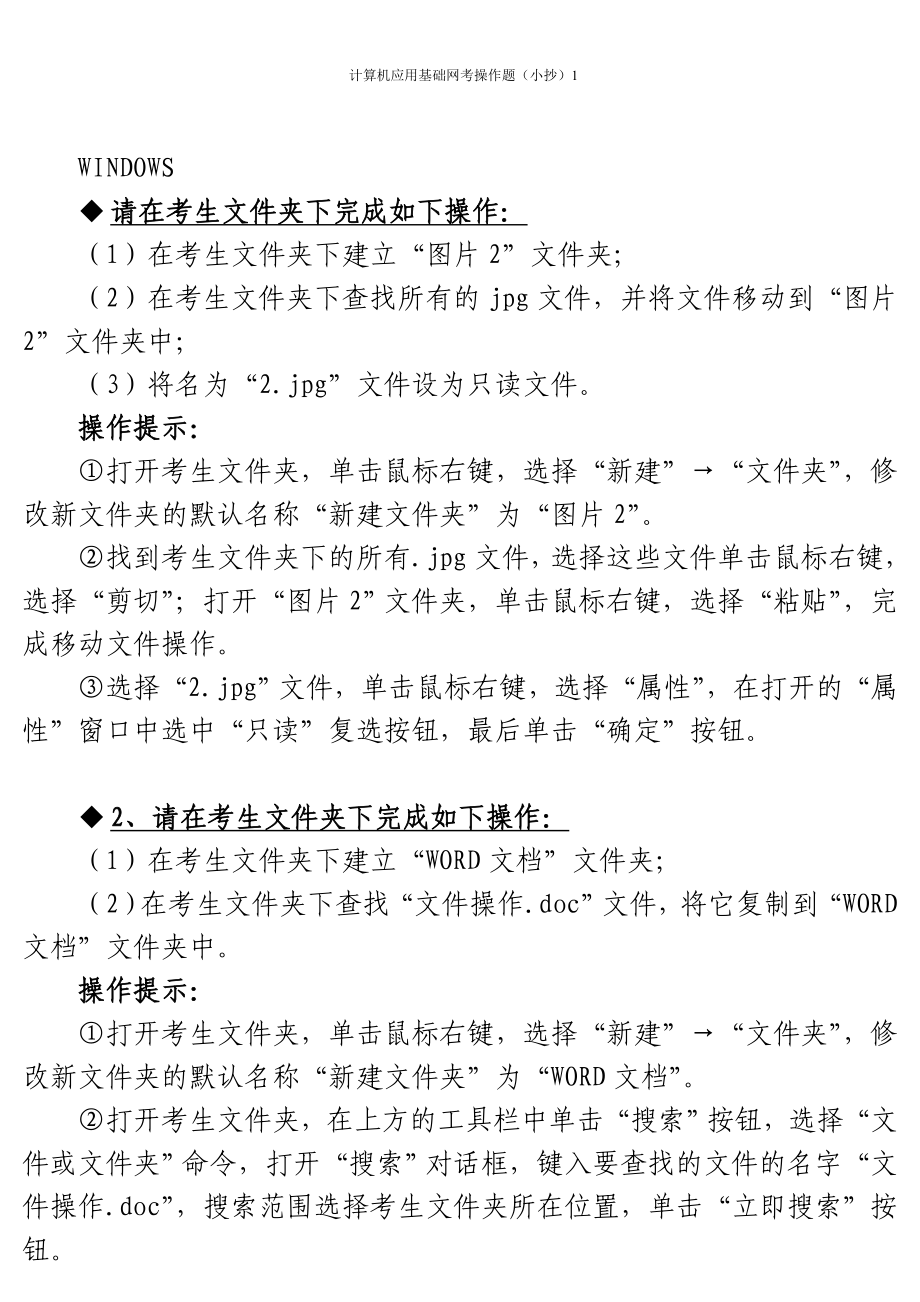


《电大本科计算机网考操作题题库小抄》由会员分享,可在线阅读,更多相关《电大本科计算机网考操作题题库小抄(63页珍藏版)》请在装配图网上搜索。
1、 计算机应用基础网考操作题(小抄)1WINDOWS请在考生文件夹下完成如下操作:(1)在考生文件夹下建立“图片 2”文件夹;(2)在考生文件夹下查找所有的 jpg 文件,并将文件移动到“ 图片 2”文件夹中;(3)将名为“2.jpg”文件设为只读文件。操作提示:打开考生文件夹,单击鼠标右键,选择“ 新建”“文件夹”,修改新文件夹的默认名称“新建文件夹”为“ 图片 2”。找到考生文件夹下的所有.jpg 文件,选择这些文件单击鼠标右键 ,选择“ 剪切”;打开“图片 2”文件夹,单击鼠标右键,选择“粘贴” ,完成移 动文件操作。选择“2.jpg”文件,单击鼠标右键,选择“ 属性”,在打开的“ 属性”
2、窗口中选中“只读”复选按钮,最后单击“ 确定” 按钮。2、请在考生文件夹下完成如下操作:(1)在考生文件夹下建立“WORD 文档”文件夹;(2)在考生文件夹下查找“文件操作.doc” 文件,将它复制到“WORD文档” 文件夹中。操作提示:打开考生文件夹,单击鼠标右键,选择“ 新建”“文件夹”,修改新文件夹的默认名称“新建文件夹”为“WORD 文档”。打开考生文件夹,在上方的工具栏中单击“ 搜索”按钮,选择“ 文件或文件夹”命令,打开“搜索”对话框, 键入要查找的文件的名字“文件操作.doc”,搜索范 围选择考生文件夹所在位置,单击“ 立即搜索”按钮。在“ 搜索结果”窗口中单击工具栏中的“文件夹
3、” 按钮,左窗格显示计算机应用基础网考操作题(小抄)2整个系统的文件夹树,在右窗格显示搜索结果,选择位于考生文件夹下的“文件操作.doc” 文件,执行“编辑”“复制”命令,通 过左窗格打开考生文件夹下“WORD 文档”文件夹,执行“ 编辑”“粘贴”命令。3、请在考生文件夹下完成如下操作:(1)在考生文件夹下创建名为“MYFILE” 的文件夹;(2)将“MYFILE”文件 夹复制到考生文件夹下的“ME”文件夹中,并将“ME”文件 夹改名 为“我的文件夹”;(3)查找考生文件夹下的“我的文档.ppt”文件,并为其创建桌面快捷方式,快捷方式名称为“我的文档.ppt”。操作提示:打开考生文件夹,单击右
4、键选择“新建” “文件夹” ,并且修改文件夹名称为“MYFILE”。选择“MYFILE”文件夹,单击右键选择复制,打开考生文件夹下的“ME”文件 夹,单击 右键选择“粘贴 ”。并将“ME”文件夹改名为“ 我的文件夹”。打开考生文件夹,在上方的工具栏中单击“ 搜索”按钮 ,选择“ 文件或文件夹”命令,打开“搜索”对话框, 键入要查找的文件的名字“我的文档.ppt”,搜索范围选择 考生文件夹所在位置,单击“立即搜索” 按钮。在“ 搜索结果”窗口中单击工具栏中的“文件夹” 按钮,左窗格显示整个系统的文件夹树,在右窗格显示搜索结果,选择位于考生文件夹下的“我的文档.ppt” 文件。 单击右键选择“ 创
5、建快捷方式”,将快捷方式剪切并粘贴到桌面,并修改快捷方式名称为“ 我的文档.ppt” 。4、请在考生文件夹下完成如下操作:(1)在考生文件夹下建立“日志”文件夹;(2)在考生文件夹下建立“报告”文件夹;(3)在考生文件夹下的“报告”文件夹中建立“进货” 、“出售” 两个文件夹 ;计算机应用基础网考操作题(小抄)3(4)新建一个名为“简历.DAT”的文件,输入内容“ 销售报告”,并将其保存在“ 出售”文件夹中。(5)在考生文件夹下建立“出售”的快捷图标,快捷方式名为“出售” 。操作提示:打开考生文件夹,单击鼠标右键,选择“ 新建”“文件夹”,修改新文件夹的默认名称“新建文件夹”为“ 日志” 。打
6、开考生文件夹,单击鼠标右键,选择“ 新建”“文件夹”,修改新文件夹的默认名称“新建文件夹”为“ 报告” 。打开考生文件夹下的“报告”文件夹,单击鼠标右键,选择“ 新建”“文件 夹”, 建立“进货”、 “出售”两个文件夹。打开“出售”文件夹,单击鼠标右键,选择“ 新建”“文本文档”,并输入文字“销售报告”,单击“文件”菜单,选择“保存” ,修改文件的名称 为“简历 ”,后缀名改为“.DAT”。选中“出售”文件夹,单击鼠标右键选择“复制” ;返回考生文件夹下,单击鼠标右键,选择“粘贴快捷方式 ”,并修改快捷方式名称为“ 出售”。5、请在考生文件夹下完成如下操作:(1)在考生文件夹下建立“计算机基础
7、练习” 文件夹;(2)在“计算机基础练习”文件夹下建立“文字” 、“图片” 和“多媒体” 三个子文件夹;(3)在考生文件夹下查找一个名为“1.BMP”的图片文件,将它复制到“图片 ”文件 夹中。操作提示:打开考生文件夹,单击鼠标右键,选择“ 新建”“文件夹”,修改新文件夹的默认名称“新建文件夹”为“ 计算机基础练习” 。双击“计算机基础练习” 文件夹图标,打开该文件夹,分 别创建“文字” 、“图片” 、“多媒体” 三个子文件夹。打开考生文件夹,在上方的工具栏中点击“ 搜索”按钮 ,选择“ 文件计算机应用基础网考操作题(小抄)4或文件夹”命令,打开“搜索”对话框,键入要查找的文件的名字“1.BM
8、P”,搜索范围选择考生文件夹所在位置,单击“ 立即搜索”按钮。在“ 搜索结果”窗口中单击工具栏中的“文件夹” 按钮,左窗格显示整个系统的文件夹树,在右窗格显示搜索结果,选择位于考生文件夹下的“1.BMP”文件,执行“编辑”“复制 ”命令,通过左窗格打开考生文件 夹下“计算机基础练习”中的子文件夹“ 图片” ,执行“编辑”“粘贴” 命令。6、请在考生文件夹下完成如下操作:(1)在考生文件夹下建立“user1”、 “user2”两个文件夹;(2)通过资源管理器,打开考生文件夹下的“program”文件夹,将文件夹中的“ 张三.zip”、 “李四.zip”和“王五 .zip”文件复制到“user1”
9、文件夹中。操作提示:打开考生文件夹,单击鼠标右键,选择“ 新建”“文件夹”,修改新文件夹的默认名称“新建文件夹”为“user1”;同样方法新建“user2” 文件夹。找到考生文件夹下, “program”文件夹下的“ 张三.zip”、 “李四.zip”和“王五 .zip”三个文件,然后选择这三个文件, 单击鼠标右键,选择“复制 ”,打开“user1” 文件夹 ,单击鼠标右键 ,选择“粘贴”。7、请在考生文件夹下完成如下操作:(1)在考生文件夹下建立“文档”文件夹;(2)在考生文件夹下搜索“我的文档.doc” 文件,并将其复制到“文档”文件夹中;(3)打开 Windows 的“帮助”窗口,把“帮
10、助和支持中心”窗口图片以“帮助 ”为 文件名、bmp 为后缀名,保存到考生文件夹中;(4)将桌面背景设置为考生文件夹下“帮助” 文件的画面,显示方式为居中。操作提示:打开考生文件夹,单击鼠标右键,选择“新建“文件夹“,修改新文件夹的默认名称“新建文件夹”为“ 文档” 。计算机应用基础网考操作题(小抄)5打开考生文件夹,在上方的工具栏中单击“ 搜索”按钮 ,选择“ 文件或文件夹”命令,打开“搜索”对话框, 键入要查找的文件的名字“我的文档.doc”,搜索范 围选择 考生文件夹所在位置,单击“ 立即搜索”按钮。选择搜索到的“我的文档.doc”文件,单击鼠标右键,选择“复制” ,打开“ 文档”文件夹
11、,单击鼠标右键,选择“ 粘贴”。单击“开始”按钮,选择“帮助和支持 ”命令,弹出“帮助和支持” 对话框,使用 Alt+Print Screen 截取当前活动窗口( 帮助和支持),然后打开 “附件”-“画图工具” ,用 Ctrl+V 粘贴 ,再以“帮助.bmp”存储到考生文件 夹中。在桌面空白处单击鼠标右键选择“属性” 菜单项,进入“桌面” 选项卡,使用“浏览”按钮选择考生文件夹中的“帮助.bmp”为桌面并以居中方式显示,单击 “确定”按钮。8、请在考生文件夹下完成如下操作:(1)在考生文件夹下建立“NEW”文件夹;(2)创建一个名为“first”的记事本文档,以“ 文本文档”格式存储在“NEW
12、”文件 夹中;(3)将“first”文本文档复制到考生文件夹下并且重命名为“second.txt”。操作提示:打开考生文件夹,单击鼠标右键,选择“ 新建”“文件夹”,修改新文件夹的默认名称“新建文件夹”为“NEW”。单击“开始”菜单中“所有程序”“ 附件” ,选择“记事本” ,选择“文件”“另存 为” 菜单命令,在弹出的 对话框中,在文件名中键入“first ”,保存类型为文本文档,保存在“NEW”文件夹中,单击“ 确定”按钮。选择“first”文本文档,右键单击选择“复制” ,在考生文件夹中右键单击,在快捷菜单中选择“粘贴”。右键单击考生文件夹下的“first”文本文档,选择“重命名” ,输
13、入计算机应用基础网考操作题(小抄)6“second”。9、请在考生文件夹下完成如下操作:(1)通过资源管理器,在考生文件夹下建立“ 练习”文件夹;(2)在考生文件夹下的“练习”文件夹中建立“homework”文件夹;(3)将考生文件夹下的“excel” 和“word”文件夹移动到“homework”文件夹中, 并分别重命名为“T1”和“T2”;(4)将“homework”文件夹下的“T1”和“T2”文件夹设置为隐藏属性;(5)删除考生文件夹下的“outlook”文件夹。操作提示:打开考生文件夹,单击鼠标右键,选择“ 新建”“文件夹”,修改新文件夹的默认名称“新建文件夹”为“ 练习” 。打开“练
14、习”文件夹,单击鼠标右键,选择“ 新建”“文件夹”,修改新文件夹的默认名称“新建文件夹 ”为“homework”。选择考生文件夹下的“excel” 和“word”文件夹,单击鼠标右键,选择“剪切 ”;再打开“homework”文件夹,单击鼠标右键,选择“ 粘贴”。选择“homework”文件夹中的“excel”和“word” 文件夹,单击鼠标右键, 选择 “重命名”,将其分别重命名为“T1”、 “T2”。分别选择文件夹“T1”和“T2”,单击鼠标右键选择“属性” ,将文件夹的属性设置为“隐藏”,不应用于其下属文件或者文件夹。找到考生文件夹下的“outlook” 文件 夹,单击鼠标右键选择“ 删
15、除”。10、请在考生文件夹下完成如下操作:(1)请在考生文件夹下建立“考生”文件夹;(2)在“考生”文件夹下建立一个名为“TEST” 的文本文件,并输入内容为“让 世界充满爱”;(3)设置“TEST”文件为只读属性。操作提示:打开考生文件夹,单击鼠标右键,选择“ 新建”“文件夹”,修改新计算机应用基础网考操作题(小抄)7文件夹的默认名称“新建文件夹”为“考生” 。在新建的“考生”文件夹下,单击鼠标右键,选择新建“ 文本文档”,将该文本文件命名为“TEST”,并 输 入内容;选择“TEST”文本文件, 单击鼠标 右键,选择“ 属性”,在打开的“ 属性”窗口中选中“只读”复选按钮,最后 单击“ 确
16、定”按钮。11、请在考生文件夹下完成如下操作:(1)通过资源管理器在考生文件夹下建立“target”文件夹;(2)将考生文件夹下“source”文件夹中的“1.doc” 、“2.gif”、“3.pot”和“4.xls”4 个文件移 动到“target”文件 夹中。操作提示:右键单击我的电脑,选择资源管理器,在资源管理器中打开考生文件夹, 单击鼠标右键,选择“新建 ”“文件夹”,修改新文件夹的默 认名称“新建 文件夹”为“target”。打开考生文件夹下的“source”文件夹,选择“source”文件夹中的“1.doc”、“2.gif“”、“3.pot”和“4.xls” 四个 文件,单击鼠标右
17、键,选择“剪切 ”;再打开“target” 文件夹,单击鼠标右键,选择“ 粘贴”。12、请在考生文件夹下完成如下操作:(1)在考生文件夹下建立名称为“你的文件夹” 的文件夹,在其中再建立名为“ 我的文件夹”的文件夹;(2)在考生文件夹下建立“我的文件夹” 的快捷方式图标,快捷方式名称为“ 我的文件夹”;(3)为“附件”中的“计算器”创建桌面快捷方式图标,快捷方式名称为“打开 计算器”。操作提示:打开“我的电脑”,在考生文件夹下新建“你的文件夹” 的文件夹。打开名为“ 你的文件夹”的文件夹,鼠标右键单击新建名为“我的文件夹 ”的文件夹。计算机应用基础网考操作题(小抄)8右键单击“我的文件夹”的文
18、件夹,在快捷菜单中选“创建快捷方式”,右键单击 此快捷方式,选择“剪切 ”,把此快捷方式粘贴到考生文件 夹下,并重命名为“我的文件夹”。单击“开始”按钮中“所有程序”“ 附件” 菜单项,右键单击“计算器”,在快捷菜单中选择“复制”,在桌面空白处右键盘单击选择“粘贴快捷方式 ”,将快捷方式图标重命名为“打开计 算器” 。13、请在考生文件夹下完成如下操作:(1)通过资源管理器,在考生文件夹下建立“学生”文件夹;(2)在“ 学生” 文件夹下建立“成绩” 、“英语” 、“数学”和“语 文”4 个子文件夹;(3)将“英语 ”、“数学” 和“语文” 文件夹复制到“成绩”文件夹中。 (4)将“成绩”文件夹
19、中的“ 英语” 、“数学” 和“语文” 文件夹设置为“隐藏 ”属性 (仅将更改应用于所选文件)。操作提示:鼠标指向“开始”按钮,单击右键,在弹出的快捷菜单中选择“ 资源管理器” 。在打开的资源管理器窗口的左窗口中 选择考生文件夹,在右窗口的空白处右击,在弹出的快捷菜单中选择“ 新建文件夹”选项,重命名 为“学生 ”。双击“学生”,按照新建“学生 ”文件夹的方法再建立“成绩” 、“英语”、“数学 ”和 “语文”文件 夹。然后按下 Ctrl 键,分别单击“英语”、 “数学”和“ 语文”文件夹,单击鼠标右键, 选择复制,再打开“成绩”文件夹,单击鼠标右键选择粘贴。选择“成绩”文件夹下的“英语”、 “
20、数学” 和“语文” 文件夹,单击鼠标右键, 选择 “属性”选项,在弹出对话框中选中“ 隐藏”,单击“ 确定”。14、请在考生文件夹下完成如下操作:(1)在考生文件夹下查找所有格式为 BMP 的图片文件,并将其中一个名为“pp.BMP”的文件复制到考生文件夹下的“图案” 文件夹中,并将其重命名为“我的图片.BMP”;(2)设置以“飞越星空”为图案的屏幕保护程序,且等待时间为 15 分钟。计算机应用基础网考操作题(小抄)9操作提示:打开“我的电脑”,单击工具栏“搜索 ”按钮,在“搜索结果” 对话框左边搜索助理窗格中选择查找“所有文件和文件夹” ,在“文件或文件夹 名:”框中输入“*.BMP”,在“
21、搜索范围”栏选择考生文件夹,单击“ 搜索”按钮,搜索完成后选择其中一个名为 pp.BMP 的文件,单击右键,在快捷菜单中选择“ 复制”。打开考生文件夹下的“图案”文件夹,单击鼠标右键选择“粘贴” 命令,然后再选择此图片文件,单击鼠标右键,选择“ 重命名”菜单命令,将其改名为“我的图片.BMP”。在桌面的空白处右击鼠标,选择“ 属性”菜单命令,打开“ 显示属性”对话框, 在 “屏 幕 保 护 程 序 ”选 项 卡 中 ,修 改 屏 幕 保 护 程 序 为 “飞越星空”,等 待 时 间 为 15 分 钟 。15、请在考生文件 夹下完成如下操作:(1)在考生文件夹下建立“TEXT”文件夹;(2)在考
22、生文件夹下搜索文件名以“f”开头的、扩展名为“doc” 的文件,并把它移动到“TEXT ”文件夹中;(3)将“TEXT”文件夹复制到“work” 文件夹中,并设置“TEXT”文件夹为隐藏属性(仅将更改应用于该文件夹)。操作提示:打开“我的电脑”窗口,单击工具栏“搜索” 按钮,在“要搜索的文件或文件夹名”一栏中输入“f*.doc”, “搜索范围” 选择考生文件夹所在位置,单击“ 搜索”按钮,搜索完选择搜索到的一个文件,单击右键选择“ 剪切”。单击工具栏“向上”回到“我的电脑 ”,选择考生文件夹,在窗口中空白处右键单击,选择新建文件夹,重命名为“TEXT” ,右键单击“TEXT” ,选择“ 粘贴”
23、。将“ TEXT”文件夹复制到“work” 文件夹中,右键单击“TEXT”文件夹, 选择 “属性”,在弹出对话框中在“ 隐藏”前单击打钩,最后单击“ 确定 ”计算机应用基础网考操作题(小抄)10完成,选择仅将更改应用于该文件夹,单击“ 确定按扭”。16、请在考生文件夹下完成如下操作:(1)在考生文件夹下建立“我的文件” 文件夹;(2)将新建立的“我的文件”文件夹复制到考生文件夹下的“student”文件夹下,并改名为“考试”;(3)在考生文件夹下查找所有的 bat 文件,并将一个名为“一个文件.bat”的文件复制到“考试”文件夹中;(4)删除考生文件夹下的“我”文件夹。17、请在考生文件夹下完
24、成如下操作:(1)在考生文件夹下建立“我的练习” 文件夹;(2)在“我的练习”文件夹中建立“我的 资料” 和“图片库” 两个文件夹;(3)在考生文件夹下查找一个以字符“g”开头的、创建时间为 2007 年的位图文件,并把查找的的图片文件复制到“ 图片库”文件夹中。操作提示:打开考生文件夹,单击右键,选择“ 新建”“文件夹”,新文件夹命名为“ 我的练习”,双击此文件夹,在打开的右窗口中用同样方法建立 “我的资料” 和“图片库”子文件夹。单击工具栏中“搜索”按钮,在“搜索 结果” 对话框左边搜索助理窗格中选择查找“所有文件和文件夹 ”,在“要搜索的文件或文件夹名” 框中输入“g*.bmp”,在 “搜索范 围”框中选择考生文件夹,单击“ 什么时候修改的?”选项 ,选择:“指定日期”,设置“修改日期”为“2007 年 1 月 1 号2007 年12 月 31 号”,单击“搜索”按钮。选择搜索到的所有文件,单击鼠标右键,选择“ 复制”,再粘贴到“图片 库”文件夹。18、请在考生文件夹下完成如下操作:(1)通过“资源管理器”窗口,在考生文件夹下建立一个新文件夹,并取名为“ 我的新文件夹”。
- 温馨提示:
1: 本站所有资源如无特殊说明,都需要本地电脑安装OFFICE2007和PDF阅读器。图纸软件为CAD,CAXA,PROE,UG,SolidWorks等.压缩文件请下载最新的WinRAR软件解压。
2: 本站的文档不包含任何第三方提供的附件图纸等,如果需要附件,请联系上传者。文件的所有权益归上传用户所有。
3.本站RAR压缩包中若带图纸,网页内容里面会有图纸预览,若没有图纸预览就没有图纸。
4. 未经权益所有人同意不得将文件中的内容挪作商业或盈利用途。
5. 装配图网仅提供信息存储空间,仅对用户上传内容的表现方式做保护处理,对用户上传分享的文档内容本身不做任何修改或编辑,并不能对任何下载内容负责。
6. 下载文件中如有侵权或不适当内容,请与我们联系,我们立即纠正。
7. 本站不保证下载资源的准确性、安全性和完整性, 同时也不承担用户因使用这些下载资源对自己和他人造成任何形式的伤害或损失。
